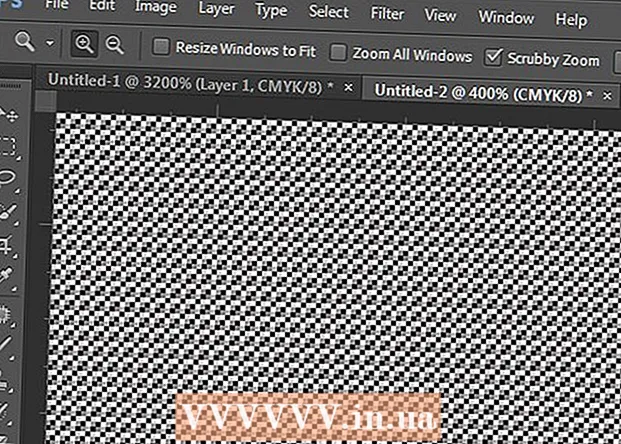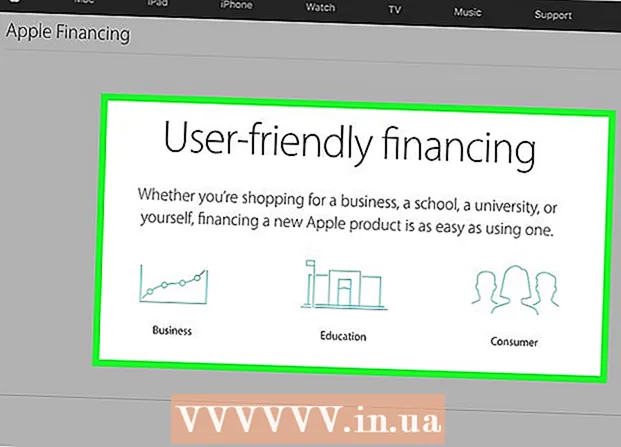Yazar:
Charles Brown
Yaratılış Tarihi:
2 Şubat 2021
Güncelleme Tarihi:
28 Haziran 2024

İçerik
- Adım atmak
- Yöntem 1/5: Google Çeviri'yi Kullanma
- Yöntem 2/5: Bir proxy web sitesi kullanın
- Yöntem 3/5: Telefonunuzu kablosuz erişim noktası olarak kullanma
- Yöntem 4/5: Videoyu indirin
- Yöntem 5/5: Alternatif Video Web Siteleri Bulun
- Uyarılar
YouTube tanınmış bir video paylaşım sitesidir, kendi videolarınızı yükleyebilir ve başkalarının videolarını standart kaliteden HD kalitesine kadar çeşitli formatlarda izleyebilirsiniz. YouTube'a bazı okullarda ve diğer yerlerde erişim mümkün değildir. Neyse ki, tıkanıklıkları aşmanın birkaç yolu var, bu yüzden okulda YouTube videolarını izleyebilmek istiyorsanız okumaya devam edin!
Adım atmak
Yöntem 1/5: Google Çeviri'yi Kullanma
 Google Translate ile yeni bir sekme açın. Git translate.google.nl web tarayıcınızda.
Google Translate ile yeni bir sekme açın. Git translate.google.nl web tarayıcınızda. - Google Çeviri aracılığıyla bir web sayfası açarak tarayıcınızı yanlış yönlendirirsiniz, tarayıcınız gerçek sayfa yerine Google Çeviri'den bir sayfaya baktığınızı düşünür. Örneğin, YouTube dahil çeşitli web sitelerinin engellemelerini atlamak için Google Translate'i kullanabilirsiniz.
- Bazı filtreler Google Translate'i de engeller. Öyleyse, aşağıdaki yöntemlerden birini kullanabilirsiniz.
 Sol alanın üstündeki dili değiştirin. "Dili Tanı" dışında herhangi bir şey kullanabilirsiniz.
Sol alanın üstündeki dili değiştirin. "Dili Tanı" dışında herhangi bir şey kullanabilirsiniz.  Sağ alanın üstündeki dili değiştirin. Bu dili, en azından okuyabileceğiniz bir dil olan Hollandaca veya İngilizce olarak ayarlayın.
Sağ alanın üstündeki dili değiştirin. Bu dili, en azından okuyabileceğiniz bir dil olan Hollandaca veya İngilizce olarak ayarlayın. - Aynı dile çevirmeye çalışırsanız bir hata görünecektir, bu yüzden lütfen farklı bir dile ayarlayın.
 Videonun adresini kopyalayın. İzlemek istediğiniz videoyu başka bir sekmede açın ve adres çubuğundaki URL'yi kopyalayın.
Videonun adresini kopyalayın. İzlemek istediğiniz videoyu başka bir sekmede açın ve adres çubuğundaki URL'yi kopyalayın.  Bağlantıyı Google Çeviri sayfasının sol tarafındaki alana yapıştırın. Kelimeyi sil edufilter bunu görürseniz bağlantıdan.
Bağlantıyı Google Çeviri sayfasının sol tarafındaki alana yapıştırın. Kelimeyi sil edufilter bunu görürseniz bağlantıdan.  Sağ alanda görünen bağlantıya tıklayın. Sayfanın üst kısmında Google Çeviri çubuğunu göreceksiniz. Bu, tıkanmayı atlar. Videoyu izlerken çubuğu açık bırakın.
Sağ alanda görünen bağlantıya tıklayın. Sayfanın üst kısmında Google Çeviri çubuğunu göreceksiniz. Bu, tıkanmayı atlar. Videoyu izlerken çubuğu açık bırakın.
Yöntem 2/5: Bir proxy web sitesi kullanın
 Ev bilgisayarınızda bir arama motoru açın. Muhtemelen, proxy web sitelerinin listelerini içeren web sitelerinin okulda engellenmesi olasıdır. Bu nedenle, hangi proxy web sitelerini kullanabileceğinizi evde araştırmanızda fayda var.
Ev bilgisayarınızda bir arama motoru açın. Muhtemelen, proxy web sitelerinin listelerini içeren web sitelerinin okulda engellenmesi olasıdır. Bu nedenle, hangi proxy web sitelerini kullanabileceğinizi evde araştırmanızda fayda var.  "Proxy listesi" arayın. Proxy web sitesi, engellenen web sitesini sizin için alan ve proxy web sitesi aracılığıyla gösteren bir sitedir. Bu nedenle filtre, engellenen bir web sitesini (YouTube) gerçekten ziyaret ettiğinizi fark etmez, yalnızca proxy web sitesinin adresini görür.
"Proxy listesi" arayın. Proxy web sitesi, engellenen web sitesini sizin için alan ve proxy web sitesi aracılığıyla gösteren bir sitedir. Bu nedenle filtre, engellenen bir web sitesini (YouTube) gerçekten ziyaret ettiğinizi fark etmez, yalnızca proxy web sitesinin adresini görür.  Mevcut proxy web sitelerinin listelerini içeren bir web sitesi bulun. Arama, mevcut proxy web sitelerinin listelerini içeren her tür web sitesini döndürecektir.
Mevcut proxy web sitelerinin listelerini içeren bir web sitesi bulun. Arama, mevcut proxy web sitelerinin listelerini içeren her tür web sitesini döndürecektir.  Deneyebileceğiniz yaklaşık on web sitesinin bir listesini yapın. Okul yöneticileri yeni kullanılabilir proxy web sitelerini hızla fark edebilir ve engelleyebilir, bu nedenle birkaçını denemek iyi bir fikirdir.
Deneyebileceğiniz yaklaşık on web sitesinin bir listesini yapın. Okul yöneticileri yeni kullanılabilir proxy web sitelerini hızla fark edebilir ve engelleyebilir, bu nedenle birkaçını denemek iyi bir fikirdir. - Adreslerinizi listelerle çeşitli web sitelerinden alın.
 Listeyi kendinize e-postayla gönderin veya not alın. Ağı okulda kullanıyorsanız adreslere daha sonra ihtiyacınız olacak.
Listeyi kendinize e-postayla gönderin veya not alın. Ağı okulda kullanıyorsanız adreslere daha sonra ihtiyacınız olacak.  Listenizdeki ilk web sitesini deneyin. Bu işe yaramazsa, çalışan bir proxy web sitesi bulana kadar aşağıdakileri deneyin.
Listenizdeki ilk web sitesini deneyin. Bu işe yaramazsa, çalışan bir proxy web sitesi bulana kadar aşağıdakileri deneyin.  Tür.youtube.comweb sitesinin URL alanında. Web sitesini açmak için düğmeye tıklayın.
Tür.youtube.comweb sitesinin URL alanında. Web sitesini açmak için düğmeye tıklayın.  YouTube'un yüklenmesini bekleyin. Önce trafiğin yönlendirilmesi gerekeceğinden proxy web sitesi kullanmak, YouTube'a doğrudan erişimden daha yavaş olacaktır. Bu nedenle bir videonun yüklenmesi biraz zaman alabilir.
YouTube'un yüklenmesini bekleyin. Önce trafiğin yönlendirilmesi gerekeceğinden proxy web sitesi kullanmak, YouTube'a doğrudan erişimden daha yavaş olacaktır. Bu nedenle bir videonun yüklenmesi biraz zaman alabilir.
Yöntem 3/5: Telefonunuzu kablosuz erişim noktası olarak kullanma
 Bunun için hangi telefonları kullanabileceğinizi anlayın. "İnternet paylaşımı" işlevine sahip bir akıllı telefona ihtiyacınız var. Bu, cihazların telefonunuza WiFi aracılığıyla bağlanmasına ve 3G ağınızı kullanmasına olanak tanır.
Bunun için hangi telefonları kullanabileceğinizi anlayın. "İnternet paylaşımı" işlevine sahip bir akıllı telefona ihtiyacınız var. Bu, cihazların telefonunuza WiFi aracılığıyla bağlanmasına ve 3G ağınızı kullanmasına olanak tanır. - Telefonunuzu bir ağ olarak kullanmak, okul tarafından uygulanan blokajları atlatır.
 Telefonunuzdaki Ayarlar uygulamasını iOS veya Android ile açın.
Telefonunuzdaki Ayarlar uygulamasını iOS veya Android ile açın. "Kişisel Erişim Noktası" veya "Bağlantı" bölümünü açın.
"Kişisel Erişim Noktası" veya "Bağlantı" bölümünü açın.- Android - "Kablosuz ve Ağlar" bölümünde "Daha Fazla" ya dokunun. "Tethering & Mobile Hotspot" a dokunun.
- iOS - "Kişisel Erişim Noktası" na dokunun.
 Telefonunuzun erişim noktasını açın.
Telefonunuzun erişim noktasını açın.- Android - "Mobil Kablosuz Erişim Noktası" nın yanındaki kutuyu işaretleyin.
- iOS - "Kişisel Erişim Noktası" nın yanındaki düğmeyi açın.
 Kablosuz parolayı alın.
Kablosuz parolayı alın.- Android - "WiFi hotspot kur" a dokunun. "Şifreyi göster" in yanındaki kutuyu işaretleyin.
- iOS - "Kablosuz Erişim" e dokunun.
 Bilgisayarınızı telefonunuza bağlayın. Okul bilgisayarında, ağ simgesine tıklayın ve kablosuz ağlar listesinden cep telefonunuzu seçin. Ağa bağlanmak için parolayı girin.
Bilgisayarınızı telefonunuza bağlayın. Okul bilgisayarında, ağ simgesine tıklayın ve kablosuz ağlar listesinden cep telefonunuzu seçin. Ağa bağlanmak için parolayı girin.  Bilgisayarda WiFi yoksa, telefonunuzu bir USB kablosuyla bilgisayara bağlayın. Telefonunuzu bilgisayarla eşleştirdikten sonra, sistem tepsisindeki (Windows) veya üst çubuktaki (OS X) ağ simgesini tıklayarak telefonunuzu seçebilirsiniz.
Bilgisayarda WiFi yoksa, telefonunuzu bir USB kablosuyla bilgisayara bağlayın. Telefonunuzu bilgisayarla eşleştirdikten sonra, sistem tepsisindeki (Windows) veya üst çubuktaki (OS X) ağ simgesini tıklayarak telefonunuzu seçebilirsiniz.
Yöntem 4/5: Videoyu indirin
 Videoyu arayın. YouTube'un kendisi engellendiği için videoyu Google gibi bir arama motorunda ararsınız. İlk arama sonuçlarından biri, YouTube'dan istediğiniz video olmalıdır.
Videoyu arayın. YouTube'un kendisi engellendiği için videoyu Google gibi bir arama motorunda ararsınız. İlk arama sonuçlarından biri, YouTube'dan istediğiniz video olmalıdır.  Adresi kopyalayın. Videonun tüm URL'sini kopyalayın. URL şuna benzer: "http://www.youtube.com/watch?v=xxxxxxxx". X'ler rastgele harfler ve sayılardır.
Adresi kopyalayın. Videonun tüm URL'sini kopyalayın. URL şuna benzer: "http://www.youtube.com/watch?v=xxxxxxxx". X'ler rastgele harfler ve sayılardır.  Videoları indirmek için bir web sitesi bulun. YouTube videolarını indirmenize izin veren birçok web sitesi var. "YouTube downloader" ı arayın.
Videoları indirmek için bir web sitesi bulun. YouTube videolarını indirmenize izin veren birçok web sitesi var. "YouTube downloader" ı arayın. - Videonun adresini, videoları indirmenize izin veren web sitesinin URL çubuğuna kopyalayın. "İndir" düğmesine tıklayın.
- Videoları indirmenize izin veren bir web sitesini ilk ziyaret ettiğinizde, bir javascript parçasının çalıştırılması gerekecektir. Bunu yalnızca web sitesine güveniyorsanız yapın. Belirli bir site hakkındaki görüşleri çevrimiçi olarak arayın.
- Okul bilgisayarlarında Javascript etkinleştirilmeyebilir. O halde bu yöntem muhtemelen uygun değildir.
 Videoyu indirin. İndirme seçeneklerinin bir listesi görünecektir. Çeşitli dosya türleri ve kalite seçenekleri mevcuttur. Yaygın olarak kullanılan dosya türleri FLV ve MP4'tür.
Videoyu indirin. İndirme seçeneklerinin bir listesi görünecektir. Çeşitli dosya türleri ve kalite seçenekleri mevcuttur. Yaygın olarak kullanılan dosya türleri FLV ve MP4'tür. - Dosya türlerini oynatmak için bir programa ihtiyacınız olabilir. VLC Player gibi bir oyuncu hemen hemen her türlü oynayabilir.
- İndirme listesinde "P" harfinden önce listelenen sayılar videonun kalitesini temsil eder. Yüksek kalite için 480P veya daha üstünü seçin.
- Yalnızca bir videonun sesini indirmek istiyorsanız MP3 sürümünü indirin. Bir görüntü indirmeyeceksiniz, ancak sesi bir MP3 oynatıcıda veya bilgisayarda çalabilirsiniz.
Yöntem 5/5: Alternatif Video Web Siteleri Bulun
 YouTube'a bir alternatif arayın. Örneğin, TeacherTube ve SchoolTube gibi web sitelerinde eğitim videoları izleyebilirsiniz. Videolar doğası gereği eğitici olduğundan, bu web siteleri genellikle okullar tarafından engellenmez.
YouTube'a bir alternatif arayın. Örneğin, TeacherTube ve SchoolTube gibi web sitelerinde eğitim videoları izleyebilirsiniz. Videolar doğası gereği eğitici olduğundan, bu web siteleri genellikle okullar tarafından engellenmez.  İstenilen video için bir arama motoru arayın. Videoyu başka bir web sitesinde bulabilecek misin bir bak. Diğer video web sitelerinin okulunuz tarafından engellenmemesi ihtimali vardır. Ancak dikkatli olun, bazı web siteleri zararlı virüsler yayar.
İstenilen video için bir arama motoru arayın. Videoyu başka bir web sitesinde bulabilecek misin bir bak. Diğer video web sitelerinin okulunuz tarafından engellenmemesi ihtimali vardır. Ancak dikkatli olun, bazı web siteleri zararlı virüsler yayar.
Uyarılar
- Çoğu okul ağı yöneticisi, proxy web sitelerinin kullanılmasının okul ağının kötüye kullanılması olduğunu düşünmektedir. Yakalanırsanız muhtemelen cezalandırılacaksınız.